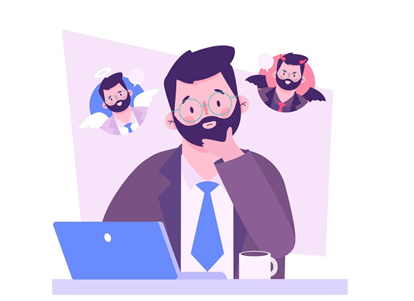cara install windows 7 di laptop Asus x441s – Ada hal membuat Anda bingung ketika perusahaan Microsoft pada bula Januari tahun 2020 yang lalu telah resmi menghentikan pembaharuan terhadap sistem operasi windows 7, namun Anda tidak perlu khawatir karena di artikel ini akan diulas mengenai cara install windows 7 di laptop Asus x441s dengan DVD Installer.

Pada artikel ini, mengharuskan Anda melewati tiga tahap dalam cara install windows 7 di laptop Asus x441s diantaranya meliputi tahap persiapan, tahap pemasangan serta tahap pemberian nama komputer dan penyetelan pengaturan.
Baca juga : Cara Instal Windows 10 Dengan Flashdisk di Laptop Asus
Langkah awal yang harus Anda pahami adalah persiapan sebelum instalasi, di tahap ini terdapat beberapa hal yang harus Anda lakukan, diantaranya meliputi beberapa hal sebagai berikut.
- Langkah yang pertama, terlebih dahulu Anda harus menyiapkan DVD Windows 7. Jika Anda tidak mempunyai DVD installer Windows 7, Anda bisa menggunakan flashdisk.
- Angkah yang kedua, setel BIOS di laptop Anda agar proses booting dari DVD installer bisa berjalan dengan lancer. Sebab pada umumnya PC/laptop yang pertama kalinya melakukan proses booting dari drive harddisk, maka dari itu Anda perlu melakukan setting pada pengaturan supaya gadget bisa melakukan booting melalui DVD installer. Maka langkah-langkah yang bisa Anda terapkan terlebih dahulu adalah sebagai berikut.
- Dengan merestart atau menghidupkan perangkat laptop/PC Anda, kemudian tekan tombol delete. Pada langkah ini akan tergantung dengan motherboard atau manufacturer perangkat yang Anda gunakan, akan tetapi pada umumnya tombol yang biasanya digunakan untuk memasuki menu BIOS yaitu Delete, F1, F2, ataupun Fn+F2.
- Kemudian akan muncul tampilan menu BIOS pada monitor.
- Lalu, klik select menu boot dengan menggunakan tombol left dan right.
- Pada menu boot akan terlihat jika device teratas merupakan hard drive. Yang artinya, gadget Anda melakukan booting untuk pertama kalinya menggunakan device tersebut.
- Kali ini, Anda perlu mengubah urutannya supaya perangkat bisa melakukan booting menggunakan CD-ROM dengan cara klik device CD-ROM Drive, kemudian geser value dengan tombol -/+ hingga mencapai posisi paling atas.
- Setelah itu masukkan DVD Installer pada DVD-ROM kemudian tekan F10 untuk keluar dari menu BIOS serta menyimpan hasil setelan sekaligus.
- Apabila sudah menyiapkan DVD Installer serta menyetel BIOS supaya perangkat bisa melakukan booting melalui DVD-ROM, Anda harus melakukan backup data-data yang penting dalam perangkat.
- Pastika laptop Anda dalam keadaan cukup daya ketika proses instalasasi windows 7 dilakukan.
Jika langkah-langkah pada tahap persiapan telah Anda terapkan, maka langkah selanjutnya merupakan tahap pemasangan. Adapun langkah-langkahnya adalah sebagai berikut.
- Langkah pertama yaitu tekan tombol yang ada pada keyboard perangkat Anda.
- Pada opsi time and currency format, silahkan pilih Indonesian. Akan tetapi pada default language to install serta keyboard or input method dibiarkan saja. Setelah itu klik Next.
- Kemudian klik install now
- Lalu beri tanda centang pada kotak i accept the license terms, kemudian pilih next.
- Klik costum (advanced).
- Untuk mengatur partisi ini, Anda harus membagi hard disk menjadi dua drive. Drive C untuk windows 7 dan drive D untuk data dengan memilih bdrive option.
- Setelah itu, tunggulah proses instalasi berlangsung.
Setelah tahap pemasangan telah Anda lalui, maka selanjutnya adalah proses instalasi windows 7 dengan cara mengatur personalisasi perangkat Anda. Langkah-langkahnya sebagai berikut.
- Langkah yang pertama dengan cara input nama pengguna dan komputer. Kemudian klik.
- Kemudian buat password, lalu pilih next.
- Terdapat sebuah kolom untuk mengetikkan product key lalu klik next.
- Apabila Anda menggunakan DVD Installer maka pilih use recommended settings.
Dengan mengetahui cara mengatasi permasalahan pada laptop Anda, kini tidak perlu risau apalagi panik disaat mengalaminya. Cukup perhatikan dan terapkan pedoman yang sudah diulas diatas.
Baca juga : Cara Setting Bios Laptop HP Untuk Install Ulang Pada Windows 10Terbaru
Jika Anda melakukan langkah demi langkah sesuai pedoman dengan benar, keampuhan solusi dapat Anda rasakan. Demikianlah pembahasan mengenai bagaimana cara install windows 7 di laptop Asus x441s